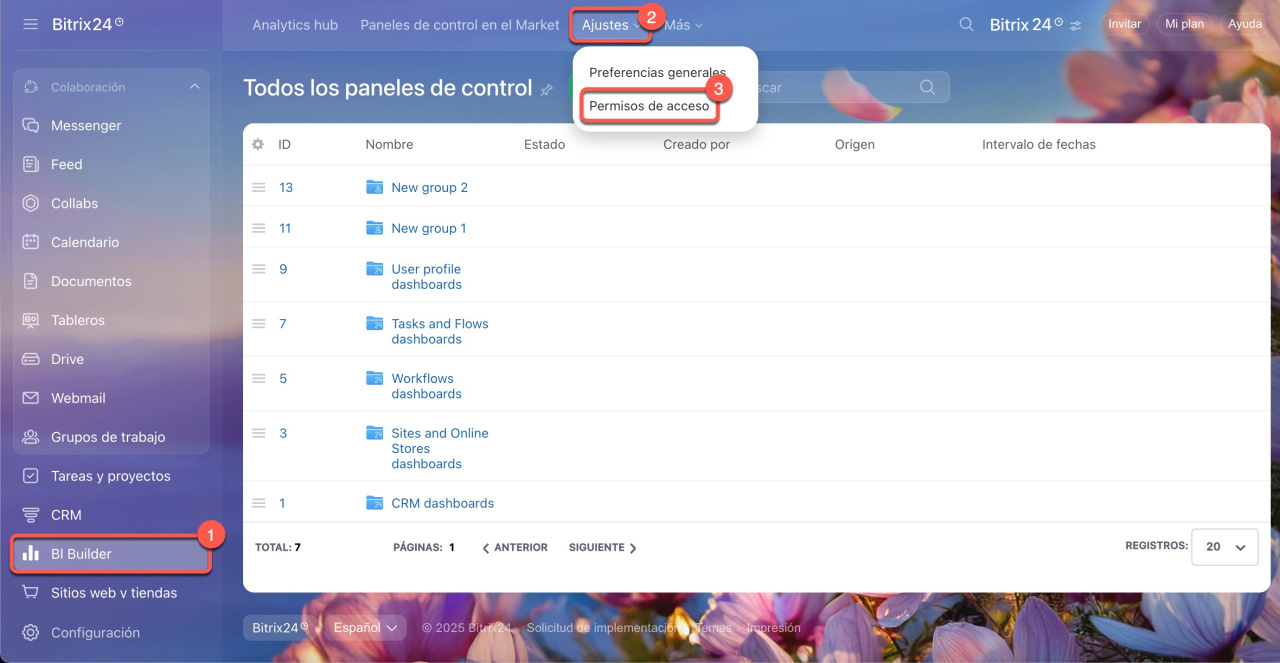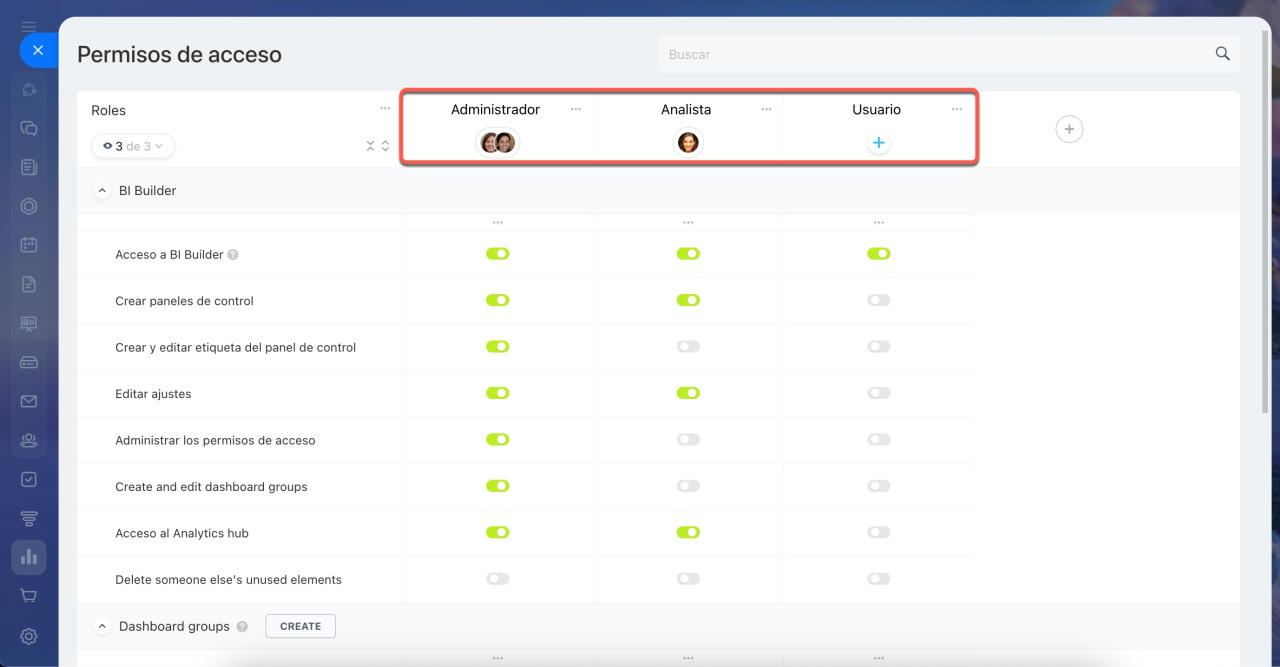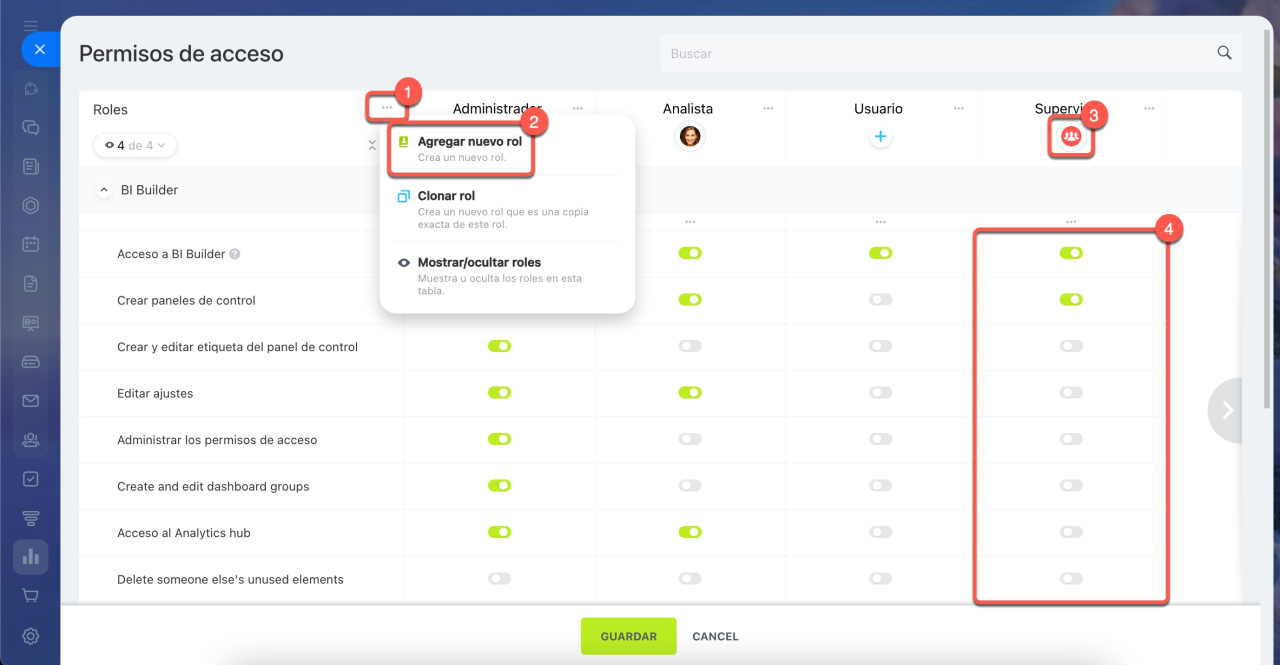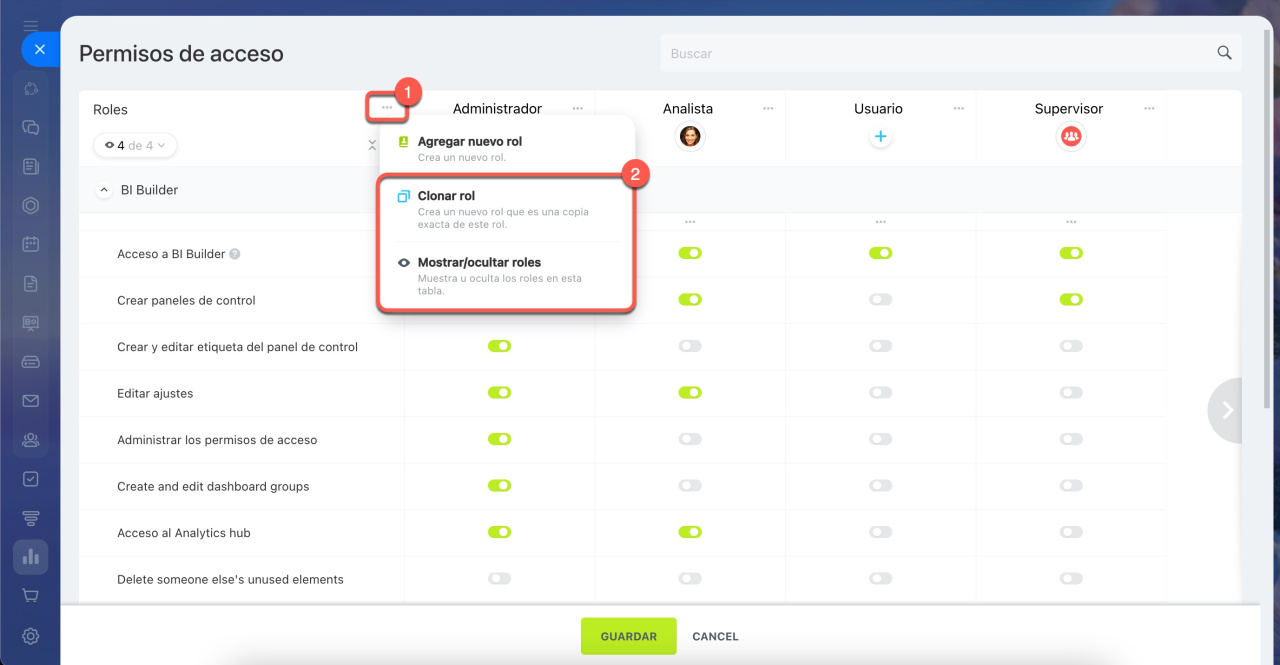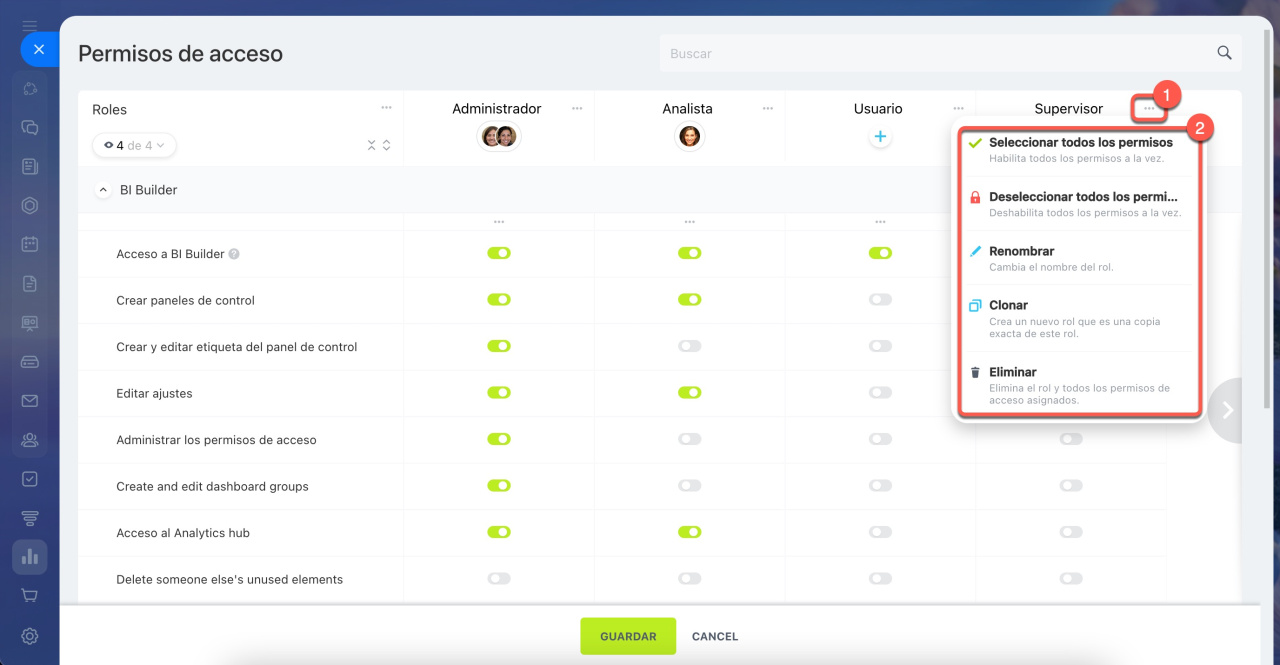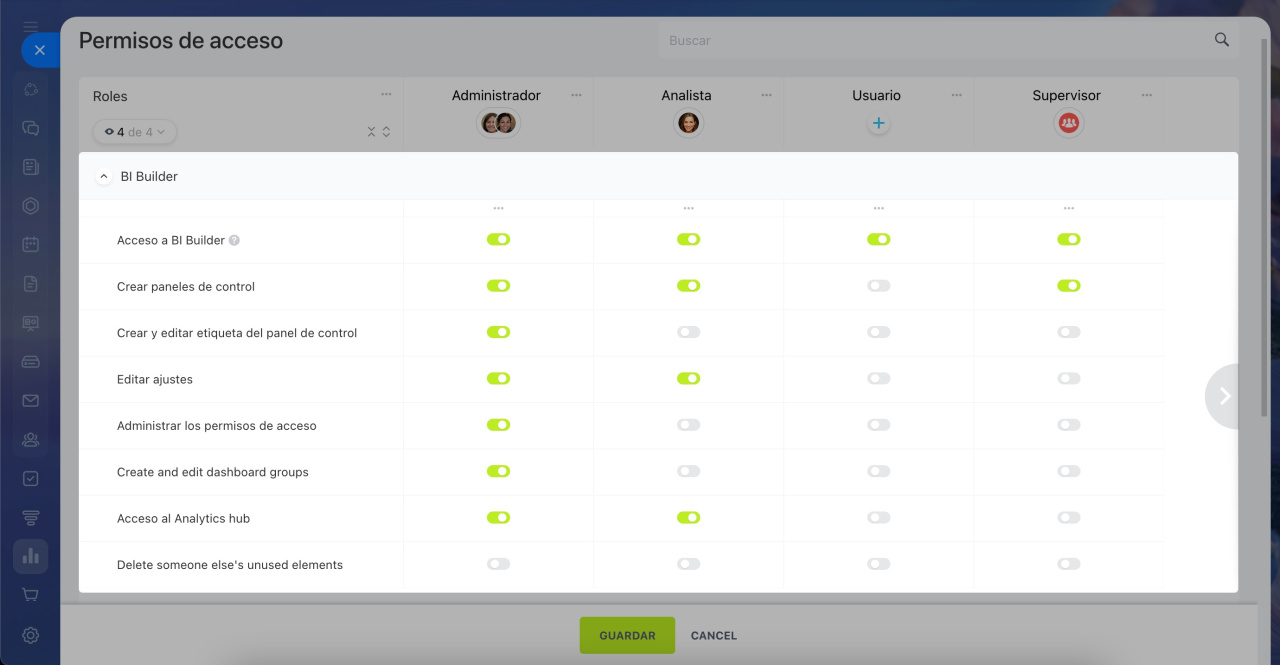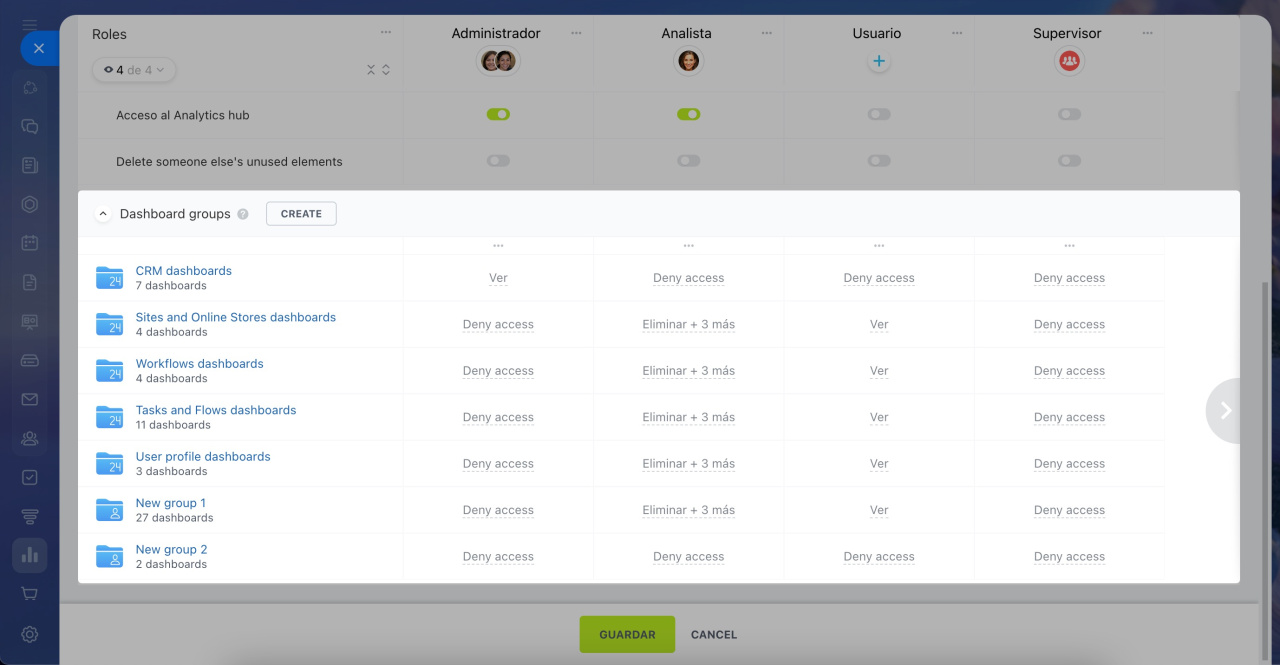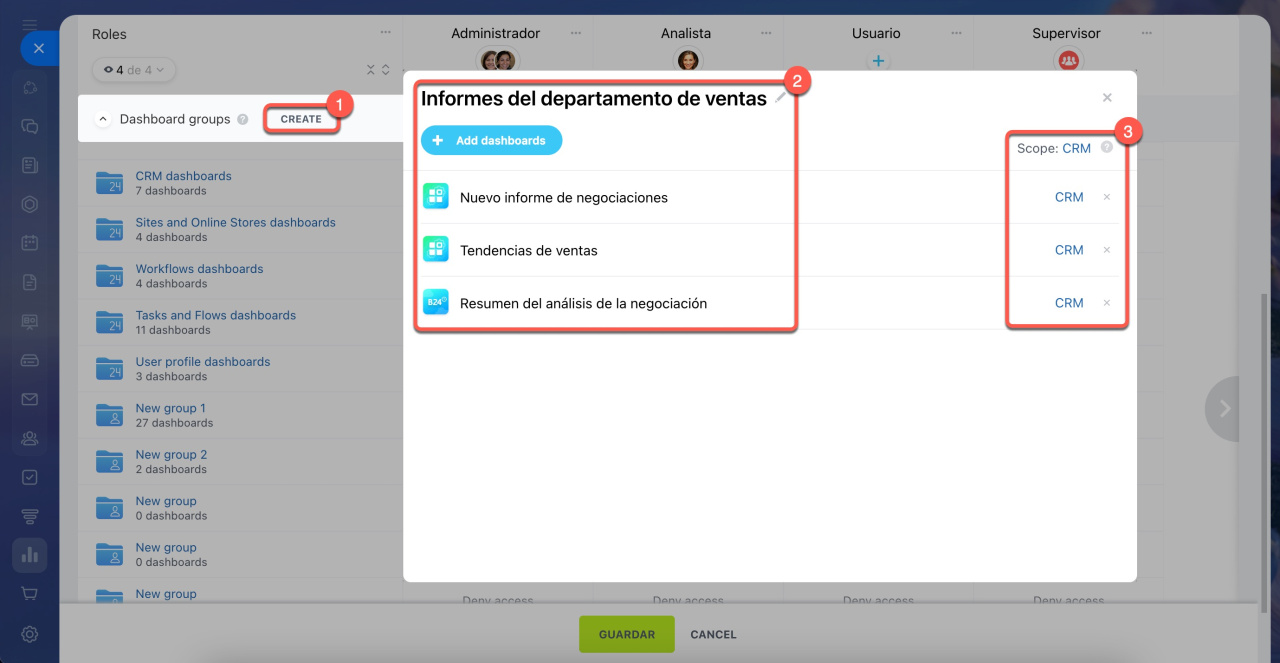BI Builder es una herramienta que te permite crear y visualizar informes analíticos basados en tus datos comerciales. Para gestionar el acceso de los empleados a la información, puedes configurar permisos. Algunos empleados solo podrán ver los informes, mientras que otros tendrán permisos para editarlos o crear nuevos.
Ver la página de planes y precios.
Contenido del artículo:
Por defecto, el administrador de Bitrix24 puede modificar los permisos de acceso y delegar esta función a otros empleados. Para configurar los permisos, ve a la sección de BI Builder > Ajustes > Permisos de acceso.
Seleccionar roles estándar
En BI Builder, los permisos de acceso se gestionan mediante roles. Hay tres roles predeterminados:
- Administrador: configura BI Builder para las necesidades de la empresa. Gestiona permisos para otros roles, establece periodos generales y recibe notificaciones sobre nuevos paneles de control.
- Analista: trabaja con datos y paneles de control. Puede consultar, crear y modificar paneles, pero no gestiona permisos de acceso.
- Usuario: diseñado para empleados que necesitan visualizar paneles de control sin editarlos. Ideal para quienes usan datos analíticos pero no crean paneles.
Configurar roles personalizados
Si los roles estándar no cubren tus necesidades, puedes crear roles personalizados.
- Haz clic en Tres puntos (...).
- Selecciona Agregar nuevo rol y asígnale un nombre.
- Asigna los empleados que tendrán este rol.
- Activa o desactiva los interruptores para configurar los permisos.
Opciones adicionales:
- Clonar rol: copia todos los permisos de un rol existente a uno nuevo. Ideal cuando necesitas roles similares con pequeños ajustes.
- Mostrar/ocultar roles: filtra la lista para mostrar solo los roles relevantes, facilitando su comparación o edición.
Para modificar un rol específico, haz clic en Tres puntos (...) junto al nombre del rol y elige:
- Seleccionar todos los permisos: concede acceso completo a todas las funciones.
- Deseleccionar todos los permisos: revoca todos los accesos.
- Renombrar: cambia el nombre del rol.
- Clonar: duplica el rol seleccionado.
- Eliminar: borra el rol y su configuración.
Tipos de permisos
Los permisos se organizan en dos bloques principales:
BI Builder. En este bloque configuras el acceso a las herramientas de BI Builder.
- Acceso a BI Builder: determina qué usuarios pueden ver BI Builder en la interfaz. Sin este permiso, la sección permanecerá oculta. No afecta la capacidad de ver o editar paneles de control en áreas visibles.
- Crear paneles de control: permite crear nuevos paneles de control. El creador se convierte en propietario y mantiene siempre derechos completos sobre el panel, sin importar otros permisos. Útil cuando un empleado crea paneles de control que luego el administrador comparte con otros. El propietario o usuarios con permisos de edición pueden transferir la propiedad.
Cambiar propietario del panel de control - Crear y editar etiqueta del panel de control: permite etiquetar paneles de control para facilitar su búsqueda y filtrado.
- Editar ajustes: da acceso a la configuración general de BI Builder para establecer períodos, habilitar notificaciones y actualizar claves de cifrado.
- Administrar los permisos de acceso: permite configurar roles y conjuntos de permisos para otros usuarios.
- Crear y editar grupos de paneles de control (Create and edit dashboard groups): permite organizar paneles de control en grupos por departamentos o temas, modificando su visibilidad y contenido.
- Acceso al Analytics hub: permite conectar fuentes de datos externas, supervisar estadísticas y gestionar elementos no utilizados.
- Eliminar los elementos no utilizados de otros usuarios (Delete someone else's unused elements): permite borrar gráficos, conjuntos de datos y otros elementos obsoletos de BI Builder.
Grupos de paneles de control. En este bloque configuras quién puede trabajar con los paneles de control y cómo. Los permisos no se asignan a cada informe por separado, sino a grupos completos. Un grupo es un conjunto de paneles de control relacionados con un mismo tema. Bitrix24 incluye grupos predefinidos como informes del Market e informes del sistema. Cada grupo está asociado a una sección o herramienta específica. Si un panel de control no pertenece a ningún grupo, solo será visible para su creador y el administrador.
Para crear tu propio grupo de paneles de control:
- Haz clic en Crear (Create) junto al bloque Grupos de paneles de control (Dashboard groups).
- Asigna un nombre al grupo y selecciona los paneles de control que quieres incluir.
- Define las áreas de visibilidad (secciones donde aparecerán los paneles de control seleccionados).
Asigna los permisos adecuados para los empleados que trabajarán con estos paneles de control. Los permisos se aplicarán automáticamente a todos los paneles del grupo.
- Ver: permite consultar paneles de control sin editarlos.
- Copiar: permite duplicar paneles de control manteniendo los originales.
- Editar: permite cambiar el propietario del panel de control, modificar datos y otros elementos. Solo aplica a paneles de control creados en BI Builder (no a paneles del sistema).
- Eliminar: permite borrar paneles de control personalizados o instalados desde el Market.
Resumen
- BI Builder te permite controlar quién puede ver, crear y editar paneles de control.
- Puedes usar roles predefinidos, asignar empleados y ajustar sus permisos.
- También puedes configurar los permisos de acceso en tres pasos: crear rol, asignar empleados y seleccionar permisos.
- Los permisos se gestionan por grupos de paneles de control (no individualmente), simplificando la administración. Por ejemplo, puedes agrupar informes de ventas y otorgar acceso a todos a la vez.